CAD切割三维实体时获取不到截面怎么办?
溜溜自学 室内设计 2022-06-13 浏览:713
大家好,我是小溜,很多小伙伴在使用CAD进行切割的时候,遇到切割三维实体找不到截面的问题,比如切割一个球,一个圆环体等,所以CAD切割三维实体时获取不到截面怎么办呢?小溜这就来分享解决方法。
想要更深入的了解“CAD”可以点击免费试听溜溜自学网课程>>
工具/软件
硬件型号:小米 RedmiBookPro 14
系统版本:Windows7
所需软件:CAD2010
方法/步骤
第1步
如图,是一个圆环体建模图形。这里,我不建议大家直接切割,因为直接切割可能导致切面倾斜等问题。我建议是先转化为二维线框图。二维线框再【可视化视图】选项卡找到。
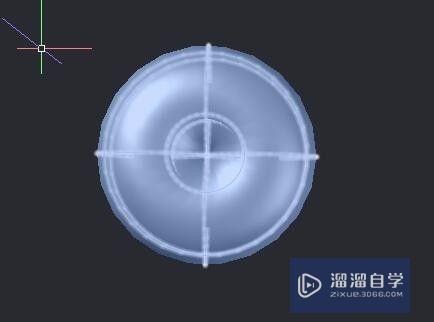
第2步
如下图,已经将上图转化为二维线框图。大家可以看到,如同一个圆环一般,现在,相当于在二维上对三维进行操作,更容易完成操作。现在我们进行切割操作。
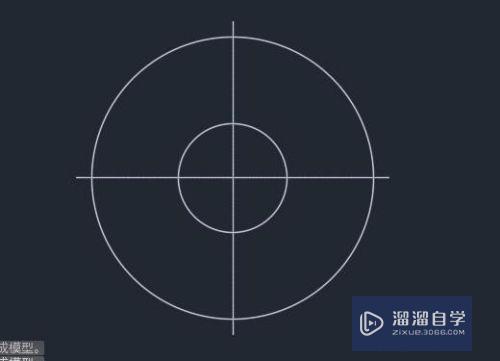
第3步
如下图,点击【实体】-【剖切】,先选择图形---确定---选择第一个点圆心,需要注意,第二个点不需要选择,直接按住shift键同时按确定即可。

第4步
现在,图形被切割了,我们再转化为三维实体即可。

注意/提示
相信“CAD切割三维实体时获取不到截面怎么办?”这篇文章大家都已经学会了,如果大家还有其它疑问的话,可以持续关注溜溜自学网,我们每天都会为大家带来最新最实用软件小技巧。
相关文章
距结束 06 天 01 : 06 : 51
距结束 01 天 13 : 06 : 51
首页










